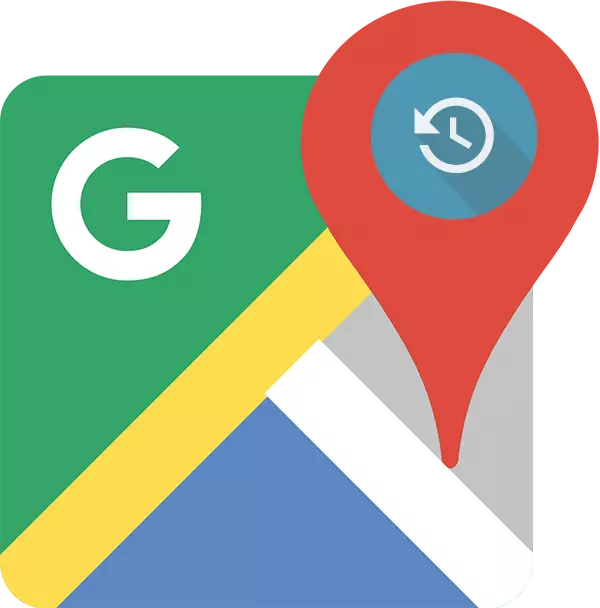
Смартфондордун жана таблетканын колдонуучулары Android OS, Навигация үчүн эң популярдуу чечимдердин көпчүлүгү, "Карталар" Яндекс же Google'дан "карталар". Бул макалада түздөн-түз биз Google Карталары жөнүндө сүйлөшөбүз, тактап айтканда, Android телефонунун жайгашкан жерин Google аркылуу кантип байкоого болот.
Биз Google'дагы жайгашкан жердин тарыхын карайбыз
Суроого жооп алуу үчүн: "Мен бир убакта же экинчиси кайда эле?" Компьютерди да, ноутбукту жана мобилдик түзмөктү колдоно аласыз. Биринчи учурда, сиз экинчи браузерге, экинчисинде - компанияга арызга жардам сурасаңыз болот.1-вариант: Компьютердеги браузер
Биздин милдетибизди чечүү үчүн, каалаган веб-браузер костюм болот. Биздин мисалда Google Chrome колдонулат.
Google Карталары онлайн кызмат
- Жогорудагы шилтемеге өтүңүз. Зарыл болсо, смартфонуңузда же планшетиңизде колдонгон Google каттоо эсебиңизден кириңиз, кириңиз, кириңиз. Сол жактагы сол бурчтагы үч горизонталдык сызыкты чыкылдатып, меню ачыңыз.
- Тизменин тизмесинде "Хронология" дегенди тандаңыз.
- Жайгашкан жерлердин тарыхын көргүңүз келген мезгилди аныктоо. Сиз күндү, айга, жылды көрсөтө аласыз.
- Бардык кыймылдар Сиздин кыймылдаткычтарында көрсөтүлөт, ал чычкан дөңгөлөгүн колдонуп, сол баскычты (LKM) чыкылдатып, каалаган багытты басуу менен жылып, жылып, кыймылдайт.
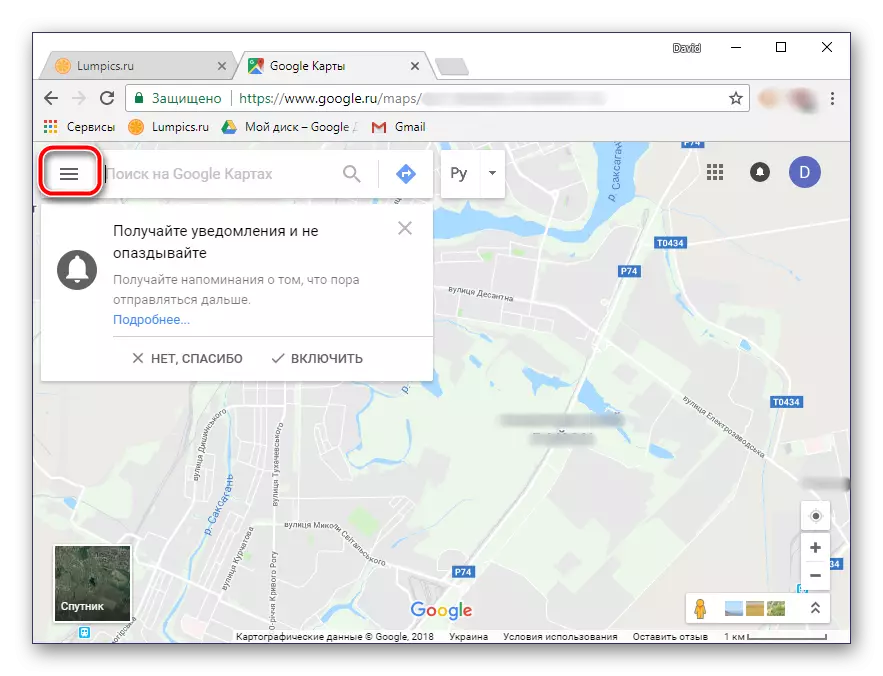
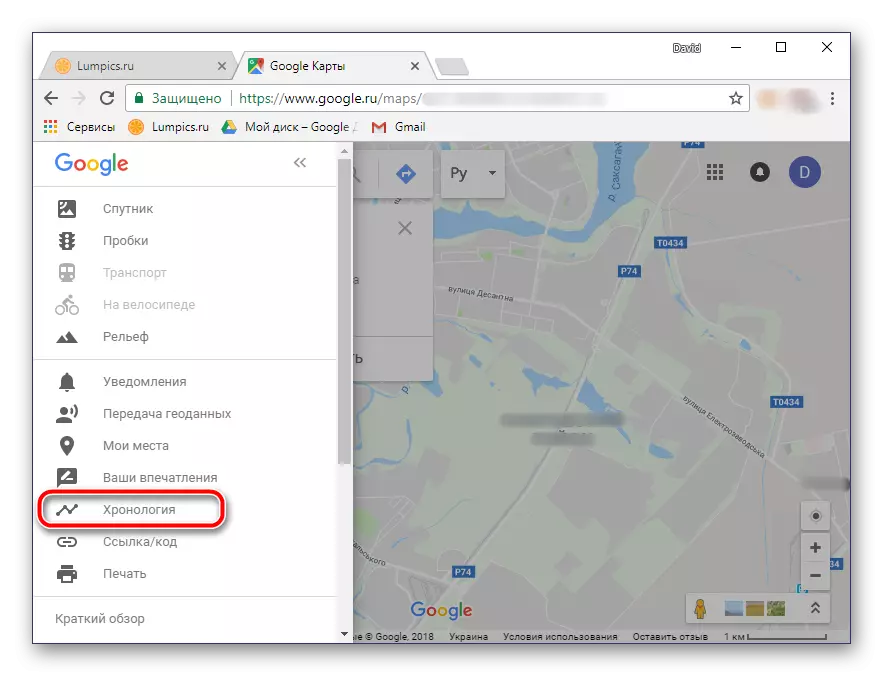


Эгерде сиз картада көргүңүз келсе, биз жакында биз барган жерлерде Google карта менюсун ачыңыз, кезектеги "Менин жерлеримди" буюмдарын тандаңыз - "барган жерлер".

Эгер сиз хронологиядан ката кетирген болсоңуз, анда аны оңой оңдоп-түзөөгө болот.
- Туура эмес картадагы жерди тандаңыз.
- Төмөнкү жебени басуу баскычын чыкылдатыңыз.
- Эми керектүү жерди тандаңыз, эгерде зарыл болсо, сиз издөө колдоно аласыз.
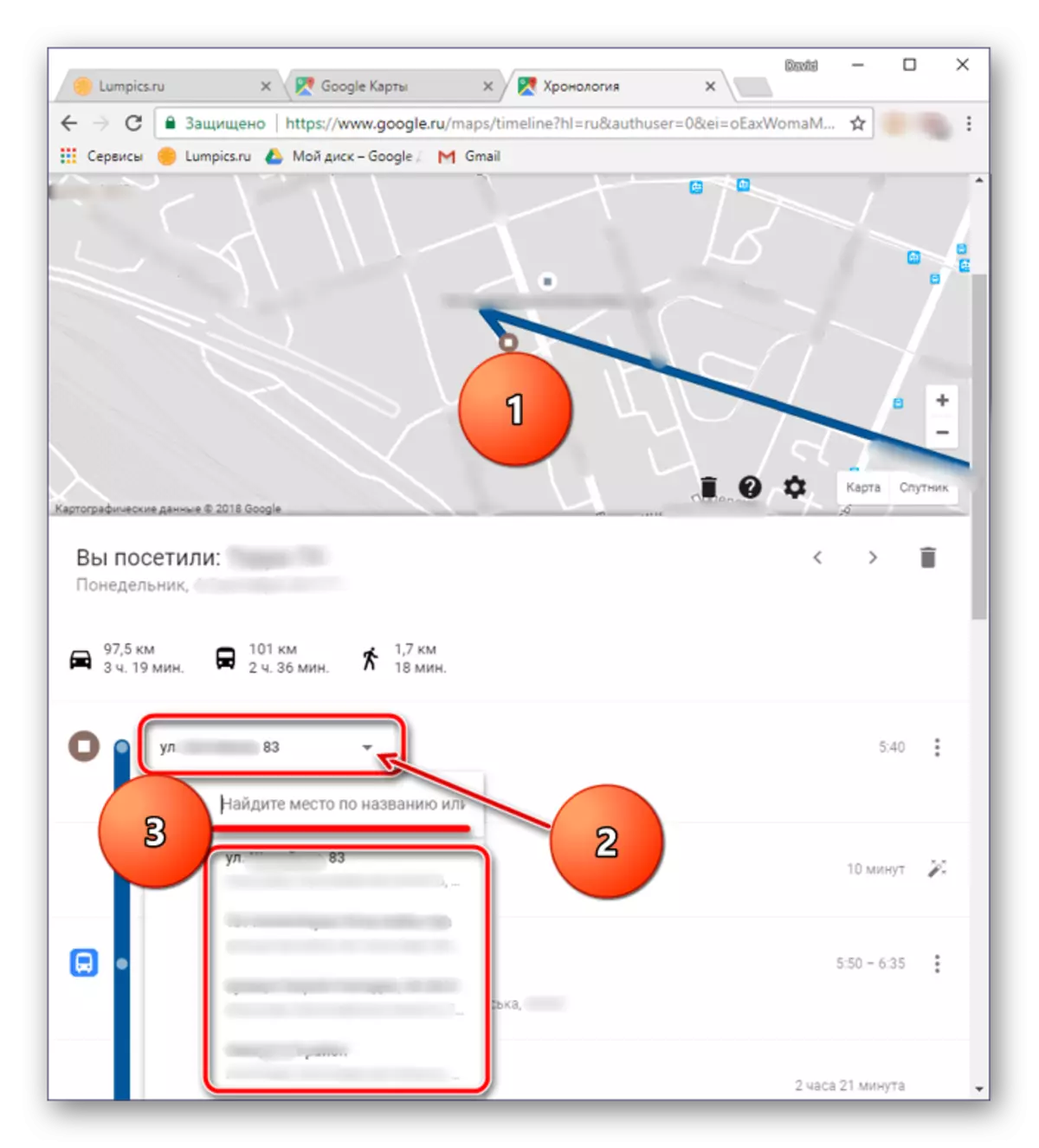
Кеңеш: Бир жерге барган күндү өзгөртүү үчүн, аны чыкылдатып, туура маанини киргизиңиз.
Бул жерде веб-браузерди жана компьютерди колдонуп, Google Карталардагы жерлердин тарыхын көрүү оңой. Ошентсе да, көптөр аны телефонуңуздан жасоону каалашат.
2-вариант: Мобилдик тиркеме
Хронология жөнүндө кененирээк маалыматты Android OS менен смартфон же планшет үчүн колдонуп, сиз хронология жөнүндө толук маалымат алсаңыз болот. Бирок бул арыз алгач сиздин жайгашкан жериңизге кире алса гана жасаса болот (ОСтин версиясына жараша, сиз биринчи кезекте баштаңыз же орноткондо).
- Өтүнмөнү иштеп чыгуу, анын менюсун ачыңыз. Аны үч горизонталдуу тилкесин көтөрүп, солго оңго биротолду жасап, аны таптап коюңуз.
- Тизмеде "Хронология" дегенди тандаңыз.
- Эгер сиз бул бөлүмгө биринчи жолу барсаңыз, анда "Сиздин хронологияңыз" терезеси пайда болот, сиз "Старт" баскычын тапшыруу керек болот.
- Сиздин кыймылыңыз картадагы картада көрсөтүлөт.


Эскертүү: Эгерде скриншотдо көрсөтүлгөн билдирүү экранда пайда болсо, анда сиз жайгашкан жердин жайгашкан жерин көрө албайсыз, анткени бул функция буга чейин жандырылбаган эмес.
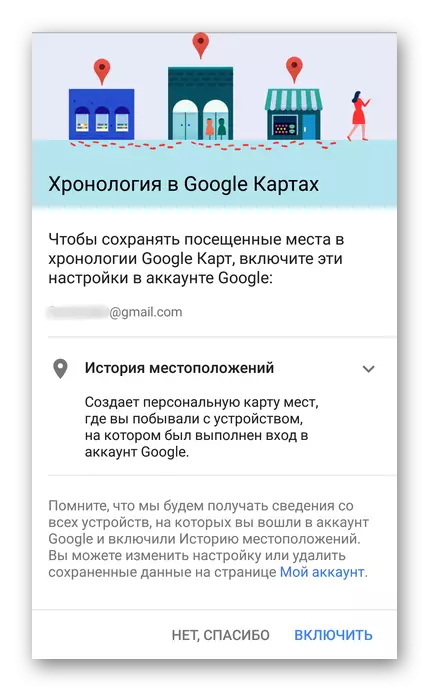
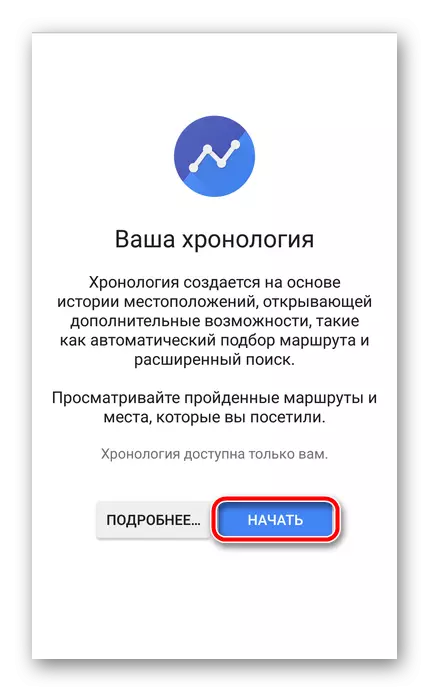
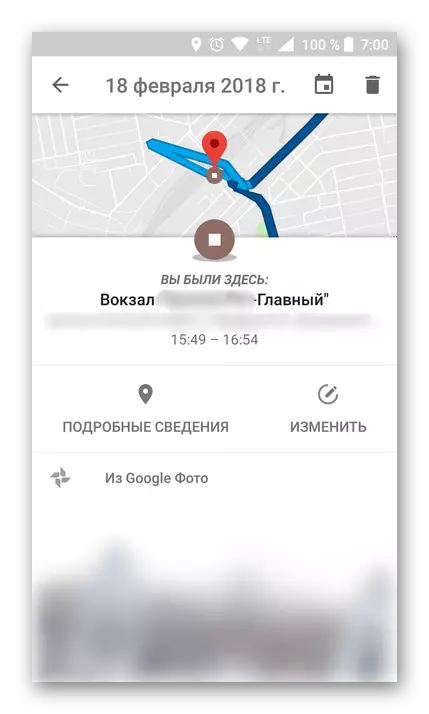
Календардык сүрөтчөсүн таптап, сиз жайгашкан жериңиз жөнүндө маалымат билгиси келген күндү, ай жана жылды тандай аласыз.

Мобилдик тиркемеде браузердеги Google Картасындагыдай эле, сиз жакында эле барган жерлерди көрө аласыз.
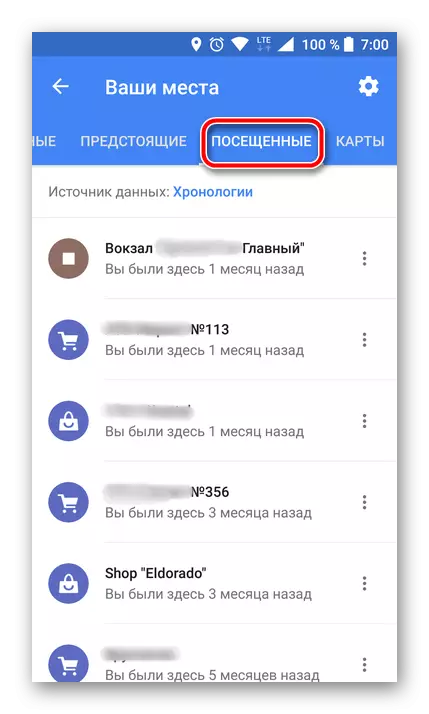
Муну жасоо үчүн, менюда "Сиздин жерлериңизди" тандаңыз - "барган".

Хронологиядагы маалыматтарды өзгөртүү мүмкүн. Туура эмес деп эсептелген жерди табыңыз, ал жөнүндө маалыматты таптаңыз, "Edit" дегенди тандаңыз, андан кийин туура маалымат киргизиңиз.
Корутунду
Google Карталарындагы жайгашкан жердин жайгашкан жери компьютерде экөөнү тең ыңгайлуу браузерди жана Android түзмөгүндө колдонсо болот. Бирок, эки вариантты жүзөгө ашыруу мүмкүн болгон мобилдик тиркеме алгач зарыл маалыматка жете алса гана мүмкүн экендигин белгилей кетүү керек.
